
ぴっぴです!
こんばんは!
今回もよろしくお願いします!
今回は「はてなブログ開設後にすることまとめ!【最新版】」で、ちゃんとお話しできていませんでしたブログの記事URLの設定変更について書き留めますよー。
( ゚д゚)ハッ!
そうそう、はてなブログの記事URLの詳細も書き留めました!
なので「全然知ってるよー」という方は、お手数ですけど目次からそれぞれの設定変更にジャンプしてくださいね!
それと難しい言葉にはリンクを貼っていますので、リンク先で内容をご確認していただけると嬉しいです!
お願いします!
はてなブログの記事URLとは「ドメイン/entry/」の後ろの部分です!
はてなブログの記事URLは「ドメイン/entry/」の後ろのことです。
今回の記事なら「blogkiziurl-customrl-settei」がこれにあたります。
はい、この後ろが記事URLなのです。
はてなブログの記事URLは3種類あります。
- 標準
- タイトル
- ダイアリー
標準
標準は初期設定の記事URLです。
標準は「entry/2020/06/28/213059」という風に公開したときの西暦と月日、時間がURLになりますよー。
なので標準は日記に使うと、ブログ主さんは便利かもですね。
ただ、グーグルアナリティクスを見るときは「あれ、この記事は何だっけ?」てなりますよー。
それでぴっぴは頭の中はぐちゃぐちゃになりました。
なので標準はブログを分析しない非公開で使った方がいいかもです!
タイトル
タイトルは「entry/2020/06/28/はてなブログの記事URLの設定変更の仕方」という風に最後が記事のタイトルになるものです。
最後が記事のタイトルになっているので、グーグルアナリティクスを使うとき、すぐにどんな記事なのか分かるので便利ですよね?
日付と記事タイトルが入っているので、お仕事や作業記録に使えるかも!
ダイアリー
ダイアリーは「entry/20200628/1593318797」という風に日付の後ろに番号が付与されるものです。
これも個人的には、標準と同じく自分だけで楽しむために使った方が良いと思います。
番号で記事を管理するなんて、ぴっぴには無理です!
記事URLの設定変更の仕方
はい、記事URLの設定変更の仕方は次の通りです。
5ステップで終わりますよ。
しかもボタンをおすだけななので、とっても簡単ですよー!
- 設定ボタンを押す
- ページ下に移動
- 記事URLを選ぶ
- 変更するボタンを押す
- メッセージが表示される
1.設定ボタンを押す

はい、上の画像みたいに画面左側にある設定ボタンを押します。
カチッ!
2.ページ下に移動

すると設定画面になりますので、マウスの真ん中にあるクルクルを手前に回して画面を下に動かしてくださいね。
スルスル~♫
3.記事URLの選ぶ

はい、記事URLの文字が見えたら止まりましょう。
そして記事URLを選びます。
4.変更するボタンを押す

記事URLを選べたら、画面の一番下までマウスの真ん中をクルクルしてくださいね。
すると上の画像みたいに画面下に変更するボタンがありますので押します。
5.メッセージが表示される
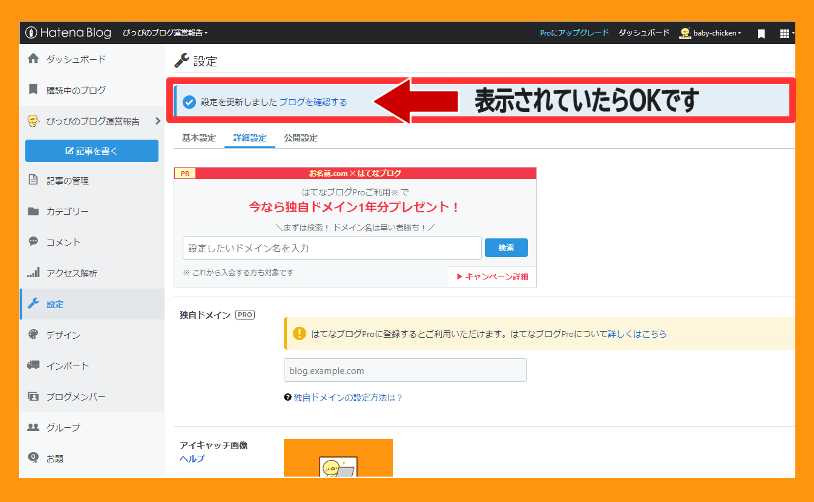
すると上の画像みたいに設定画面の上に「設定を変更しました」というメッセージが表示されたら終わりです。
お疲れ様でした!
今回のまとめ:はてなブログの記事URLの設定変更は簡単でした!
今回は、はてなブログの記事URLとその設定変更について書き留めました。
記事URLには標準とタイトル、ダイアリーの3種類があります。
設定変更は移動とボタンを押すだけで、ぴっぴにもできるくらい簡単なものでしたー!
- 設定ボタンを押す
- ページ下に移動
- 記事URLを選ぶ
- 変更するボタンを押す
- メッセージが表示される
今回は、これでおしまいにします。
ありがとうございました。
おやすみなさい。
P.S.個人的には標準のままで設定変更しない方がいいと思います! なぜならカスタムURLを使えばいいからです。カスタムURLなら自分の好きなものにできます。つまり記事URLの設定変更をしなければ、その手間を省けますよー。

